5 moduri ușoare de a remedia eroarea de prea multe redirecționări din WordPress
Publicat: 2022-02-12Eroarea Too Many Redirects se întâmplă să fie una dintre cele mai frecvente probleme în WordPress. Acesta împiedică browserul dvs. să se conecteze la serverul corect și să încarce conținutul paginii web dorite.
Din punct de vedere tehnic, remedierea acestei erori nu este o intervenție chirurgicală pe creier. Cu toate acestea, este necesar să configurați fișierele teme și să redați cu coduri. Acest lucru este, pentru unii începători cu WordPress, ca și cum ar fi mușcat un glonț.
De aceea, astăzi, în acest articol, v-am oferit un tutorial detaliat și ușor de digerat despre abordarea acestei probleme WordPress.
Să urcăm!
- Ce cauzează o eroare de prea multe redirecționări în WordPress?
- # 1 Goliți memoria cache de pe browser
- # 2 Verificați setările URL
- # 3 Ștergeți cache-ul WordPress
- #4 Dezactivați pluginurile WordPress
- #5 Resetați fișierul .htaccess
Ce cauzează o eroare de prea multe redirecționări în WordPress?
Eroarea WordPress Too Many Redirects, alias ERR_TOO_MANY_REDIRECTS, se referă la una dintre cele mai frecvente erori WordPress. După cum se arată în imaginile de mai jos, ceva în WordPress este redirecționat de prea multe ori, provocând efecte de redirecționare în buclă.
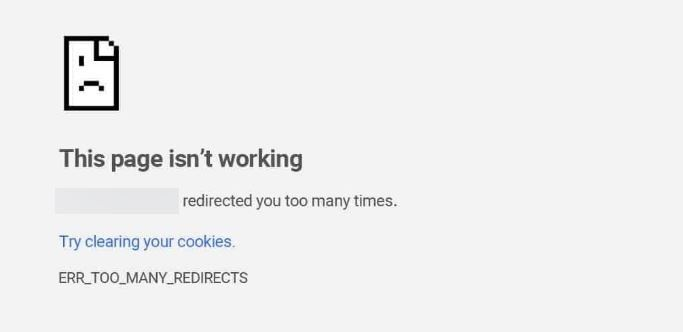
Motivul din spatele acestei erori poate varia. Din punct de vedere tehnic, se întâmplă atunci când există o nepotrivire în configurarea URL-ului WordPress sau a setărilor pluginului. În plus, cookie-urile învechite, memoria cache și un fișier .htaccess defect pot fi și vinovații din spatele acestei probleme.
- Adresă URL WordPress setată greșit: acest lucru se întâmplă atunci când site-ul dvs. are unele greșeli de scriere în adresa URL, prefixul www sau redirecționează către un domeniu greșit.
- Pluginuri WordPress defecte : în mod normal, cele care sunt configurate incorect sau învechite vor cauza eroarea Too Many Redirects în WordPress.
- Cookie-uri și cache de browser învechite : aceasta este cea mai frecventă cauză și foarte ușor de rezolvat.
- Reguli greșite în fișierul .htacces : Orice variabilă defectuoasă din fișierul .htacces va duce la setări de server configurate greșit. Trebuie să dezactivați fișierul .htacces și să jucați cu o grămadă de cod pentru a rezolva problema.
Deoarece ați descoperit cauzele principale ale erorii WordPress Too Many Redirects, este timpul să remediați această problemă acum!
# 1 Goliți memoria cache de pe browser
Fiecare browser are propriul mod de a afișa un avertisment despre această eroare. Iată cum arată pe Google Chrome și Microsoft Edge:
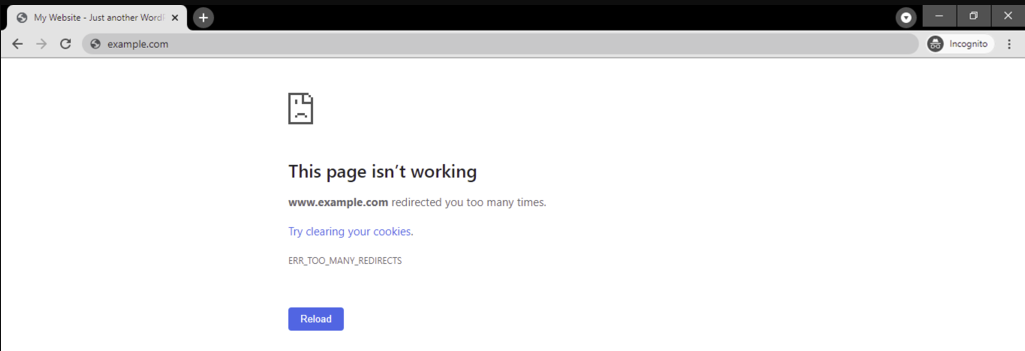
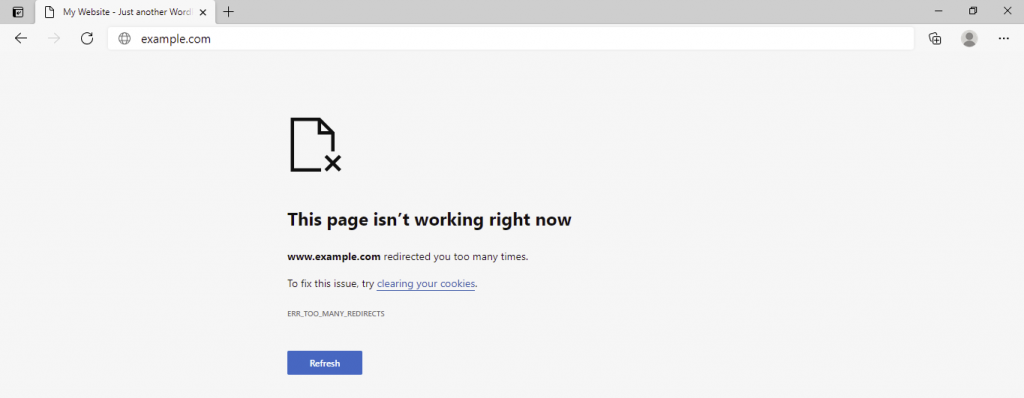
Un lucru în comun este că ambele browsere includ o soluție pentru a rezolva această problemă, care este ștergerea cookie-urilor.
Pe de altă parte, utilizatorii Safari sau Mozilla Firefox vor vedea numai mesajele de eroare.
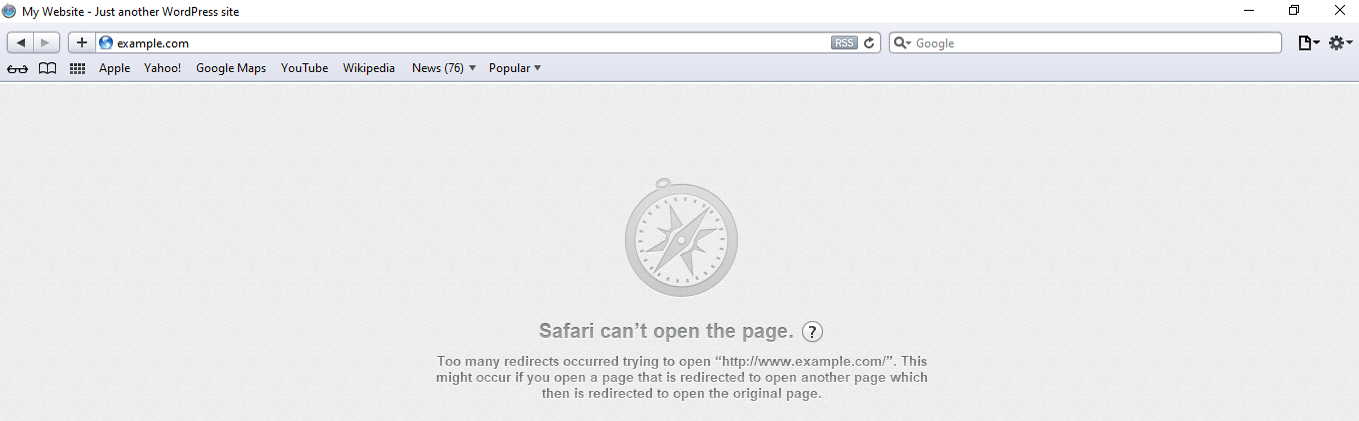
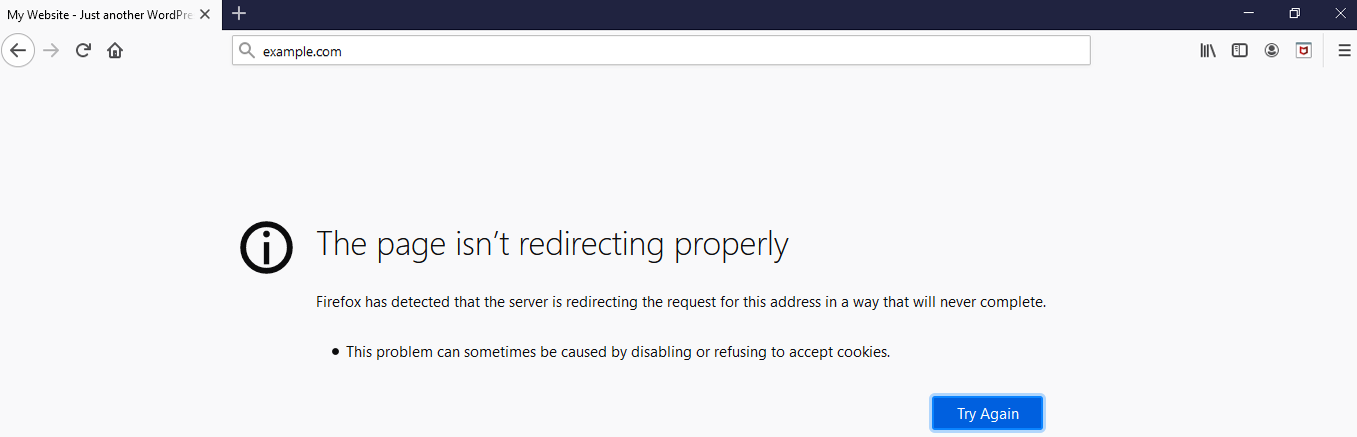
Mai jos este ghidul detaliat despre cum să ștergeți memoria cache și cookie-urile din aceste browsere
- Crom:
- Selectați pictograma cu trei puncte de pe ecranul din dreapta sus, alegeți Setări
- Derulați în jos la secțiunea Confidențialitate și securitate , selectați Ștergeți datele de navigare
- Verificați cookie-urile și alte date ale site-ului și opțiunile pentru imagini și fișiere în cache , faceți clic pe Ștergeți datele
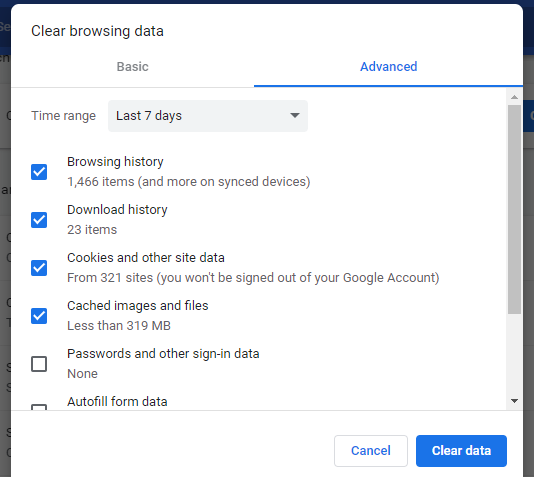 2. Microsoft Edge
2. Microsoft Edge
- Apăsați Alt + F pentru a deschide meniul de setări Microsoft Edge.
- Alegeți Setări > Cookie-uri și permisiuni ale site-ului > Gestionați și ștergeți cookie-urile și datele site-ului > Vedeți toate modulele cookie și datele site-ului
- Apăsați Eliminați tot > Ștergeți
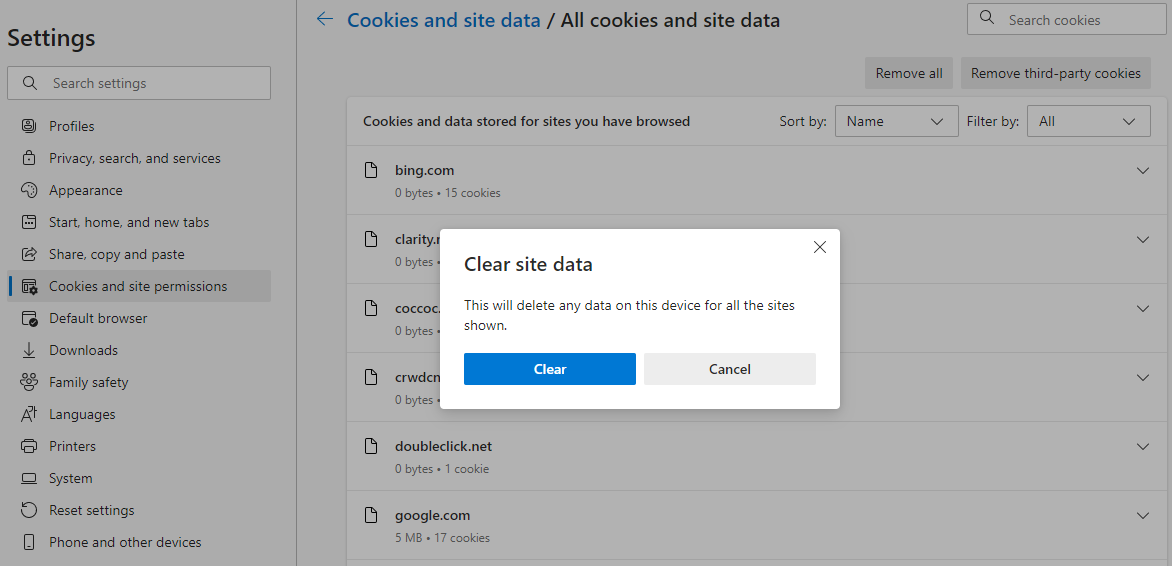 3. Safari
3. Safari
- Mergeți la Setări -> Preferințe
- Sub Confidențialitate , selectați Eliminați toate datele site-ului > Eliminați acum
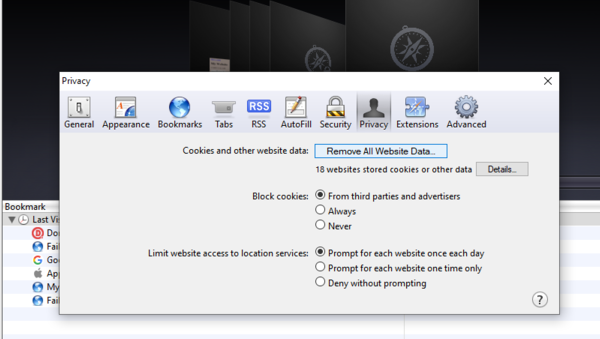 4. Mozilla
4. Mozilla
- Navigați la butonul de meniu din dreapta sus, selectați Opțiuni
- Alegeți Confidențialitate și securitate > Ștergeți datele din Cookie-uri și date site
- Bifați toate casetele și apăsați Clear
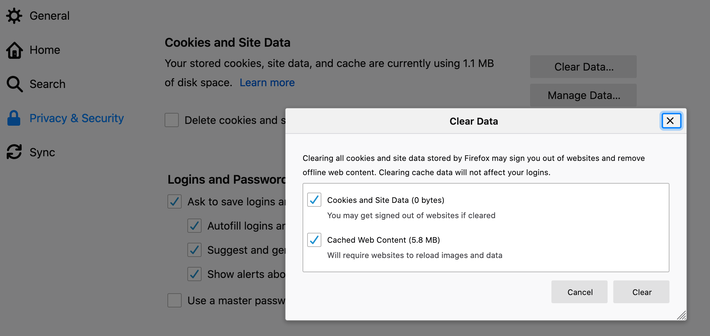
Puteți consulta acest ghid despre ștergerea memoriei cache în 5 browsere web comune pentru mai multe detalii.
În cazul în care vă este teamă că ștergerea memoriei cache și a cookie-urilor ar putea șterge toate acreditările salvate recent sau alte informații importante, puteți alege să forțați reîmprospătarea paginii în browser.
Acest lucru necesită ca browserul să meargă din nou la adresa URL și să descarce o copie nouă a acelei pagini, în loc să utilizeze o versiune în cache. Copia proaspătă va rezolva problema versiunii stocate în cache, care va duce la redirecționarea de prea multe ori.
Folosind aceste comenzi rapide pentru a forța reîmprospătarea unei pagini:
- Chrome pe Windows: Ctrl + F5
- Chrome pe Mac: Comandă + Shift + R
- Microsoft Edge: Ctrl + F5
- Safari : Comandă + Opțiune + R
- Firefox pe Windows: Ctrl + F5
- Firefox pe Mac: Comandă + Shift + R
# 2 Verificați setările URL
Dacă curățarea datelor de navigare nu rezolvă problema, ar trebui să verificați din nou dacă setările dvs. URL WordPress sunt configurate greșit prin tabloul de bord WordPress sau manual.

În timp ce primul mod vă permite să ajustați cu ușurință adresele URL WordPress, cel de-al doilea implică modificarea codurilor din fișierul wp-config.php .
Pentru majoritatea celor care nu sunt tehnicieni, vă recomandăm să schimbați adresa site-ului web în tabloul de bord WordPress. Numai dacă nu reușiți să accesați tabloul de bord de administrare, puteți utiliza a doua metodă și vă asigurați că aveți o copie de rezervă adecvată a datelor.
Editați adresa URL WordPress în Tabloul de bord de administrare
- Conectați-vă la tabloul de bord WordPress, accesați Setări > General
- Editați opțiunile „Adresa WordPress” și „Adresa site-ului”. Dacă există nepotriviri între ele, asigurați-vă că sunt aceleași.
- Salvați setările dvs
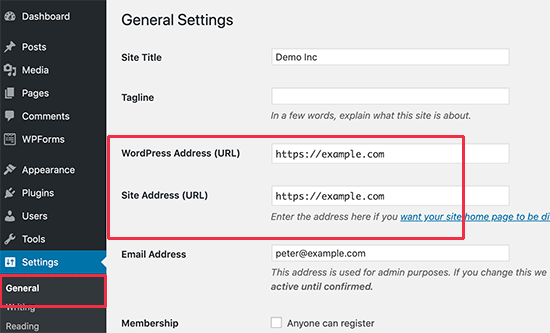
Verificați și reparați manual setarea URL
Există șanse mari ca eroarea Prea multe redirecționări să vă împiedice să accesați zona de administrare. Ca atare, poate fi necesar să remediați adresele URL WordPress folosind un client FTP sau aplicația File Manager.
- Utilizați clientul FTP pentru a accesa fișierul wp-config.php din directorul rădăcină WordPress
- Faceți clic dreapta pentru a edita fișierul. Adăugați următorul fragment de cod în fișier|
define('WP_HOME','https://mydomain.com'); define('WP_SITEURL','https://mydomain.com'); Nu uitați să înlocuiți „http://mydomain.com” cu adresa URL reală a site-ului dvs. - Salvați modificările. Vizitați site-ul dvs. pentru a vedea dacă eroarea WordPress Too Many Redirects este rezolvată.
# 3 Ștergeți cache-ul WordPress
Curățarea cache-ului WordPress oferă o mână de ajutor pentru a remedia și eroarea WordPress Too Many Redirects.
În acest tutorial, vă vom arăta cum să ștergeți memoria cache WordPress folosind cele mai populare pluginuri de cache WordPress WP Fastest Cache și WP Rocket.
- Cel mai rapid cache WP
- Accesați Setări > WP Fastest Cache în tabloul de bord WordPress
- În Delete Cache , alegeți opțiunile dorite de cache.
- WP Rocket
- Navigați la WP Rocket în tabloul de bord.
- Sub Acțiuni rapide , alegeți Ștergeți cache pentru a elimina toate fișierele din cache.
Odată terminat, puteți reîncărca site-ul dvs. WordPress într-un browser nou pentru a vedea dacă eroarea este remediată.
#4 Dezactivați pluginurile WordPress
După cum am menționat mai sus, pluginurile corupte sau prost configurate sunt, de asemenea, una dintre principalele cauze ale problemei WordPress Too Many Redirects. Acest lucru se datorează faptului că un plugin creează o redirecționare care intră în conflict cu redirecționările implicite ale WordPress.
Este timpul să aflați ce plugin provoacă conflict și să îl dezactivați. Acest proces este doar o plimbare în parc dacă încă mai poți accesa tabloul de bord de administrare WordPress.
Tot ce trebuie să faceți este să mergeți pur și simplu la Plugins > All Plugins , dezactivați toate pluginurile, apoi reactivați unul câte unul pentru a testa care este corupt. Odată ce v-ați dat seama, treceți cursorul peste acest plugin și apăsați pe dezactivare. 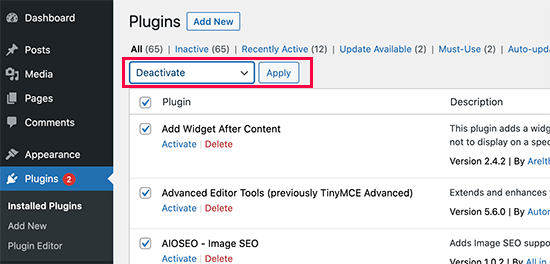
Ce se întâmplă dacă pierzi accesul la panoul de administrare?
Din nou, trebuie să eliminați pluginurile WordPress defecte folosind aplicația File Manager din panoul de control al găzduirii WordPress sau un client FTP.
- Deschideți clientul FTP și conectați-vă la folderul rădăcină WordPress
- Accesați folderul /wp-content/ , căutați Pluginuri. Faceți clic dreapta și redenumiți-l în plugins_deactivate . Acest lucru va dezactiva pluginurile dvs. WordPress.
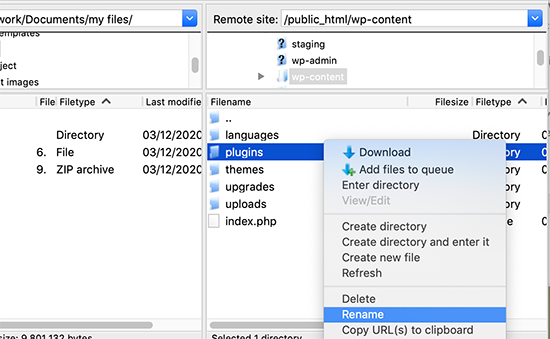
Notă: Practic, WordPress caută un folder numit pluginuri pentru a încărca fișierele plugin. Când nu găsește folderul, dezactivează automat pluginurile active din baza de date.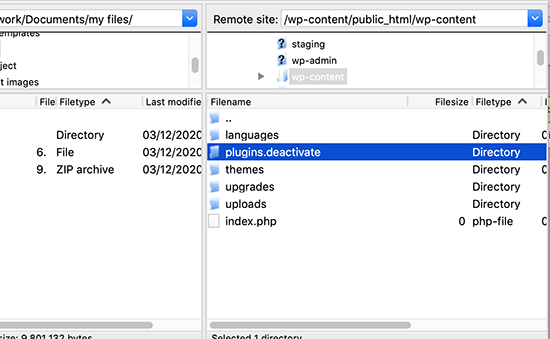
- Încercați să vă vizitați site-ul web. Dacă procesul de conectare se desfășoară fără probleme, fără mesaje de eroare, atunci unul sau mai multe plugin-uri se încurcă.
- Înapoi la clientul FTP sau la aplicația File Manager. Schimbați folderul plugins_deactivate înapoi în plugins .
- Accesați meniul dvs. de administrare WordPress, alegeți Pluginuri > Toate pluginurile . Activați fiecare dintre pluginurile dvs., pe care vă recomandăm să începeți cu cele mai recent instalate. Apoi reîncărcați site-ul dvs. într-un browser nou pentru a verifica dacă eroarea a dispărut.
#5 Resetați fișierul .htaccess
Resetarea fișierului .htaccess pentru a rezolva eroarea WordPress Too Many Redirects nu este știință rachetă. Acesta presupune 3 pași:
- Conectați-vă site-ul web folosind un client FTP sau aplicația File Manager în tabloul de bord de găzduire
- Căutați fișierul .htaccess și descărcați copia acestuia ca rezervă
- Redenumiți fișierul ca .htaccess_disabled sau ștergeți-l direct.
- Reîncărcați site-ul dvs. În cazul în care revine la normal, înseamnă că fișierul dvs. .htaccess a cauzat bucla de redirecționare.
- Redenumiți fișierul în .htaccess și ați terminat. În cazul în care eliminați fișierul .htaccess, WordPress va recrea fișierul pe cont propriu. Asigurați-vă că salvați modificările în pagina Setări > Legături permanente.
Nu lăsați WordPress Prea multe redirecționări eroare să vă deranjeze!
Acest articol a explicat ce este eroarea WordPress Too Many Redirects, cauzele sale principale, precum și cum să remediați această problemă.
În general, această problemă este destul de comună și ușor de rezolvat. Unii începători cu WordPress, care nu sunt încrezători în a se ocupa de codurile pentru fișierele teme, pot ajunge cu ușurință să încurce site-ul.
Din fericire, ai acum ghidul nostru cuprinzător cu tine. Luați-o și nu lăsați această eroare să vă mai deranjeze!
Dacă vă confruntați cu erorile de încărcare a fișierelor în WordPress, consultați postarea noastră despre cum să remediați eroarea „Acest tip de fișier nu este permis din motive de securitate”.
